スポンサーリンク
こんにちはビアーです。
今回は私がよく使っている、絵の加工、仕上げ処理の方法下画像①から④を紹介します。
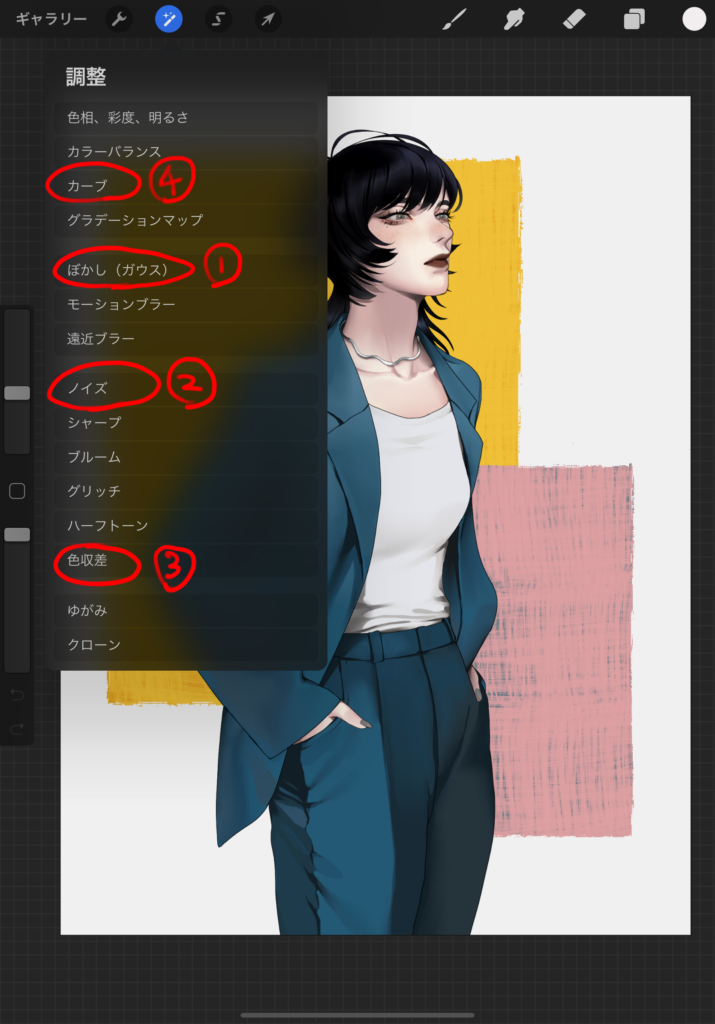
スポンサーリンク
①ぼかし加工
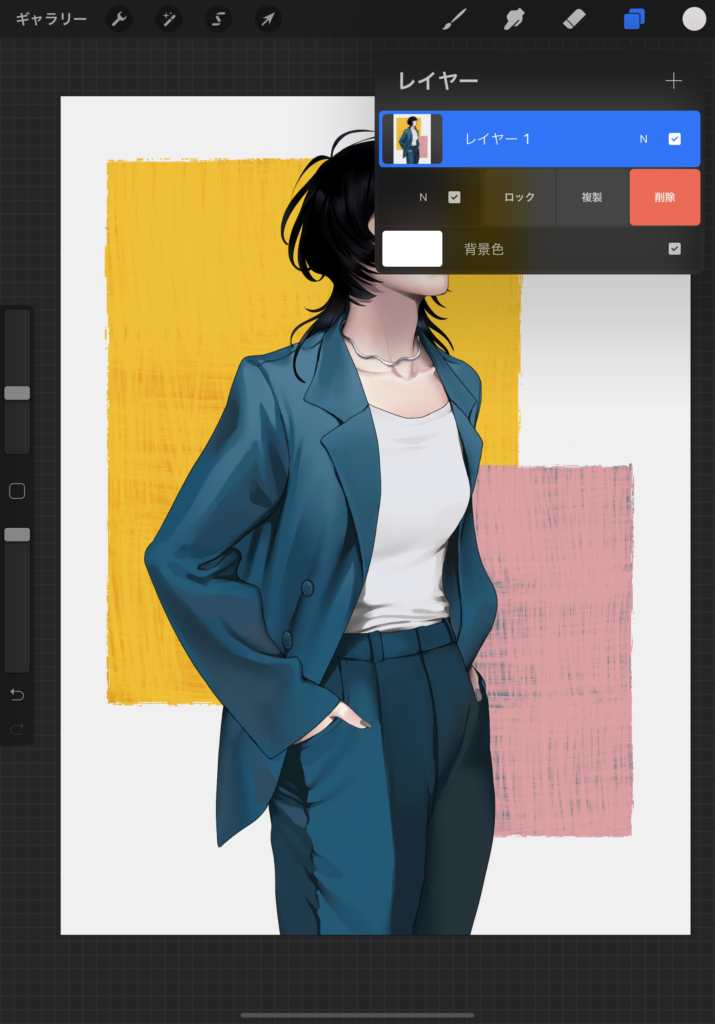
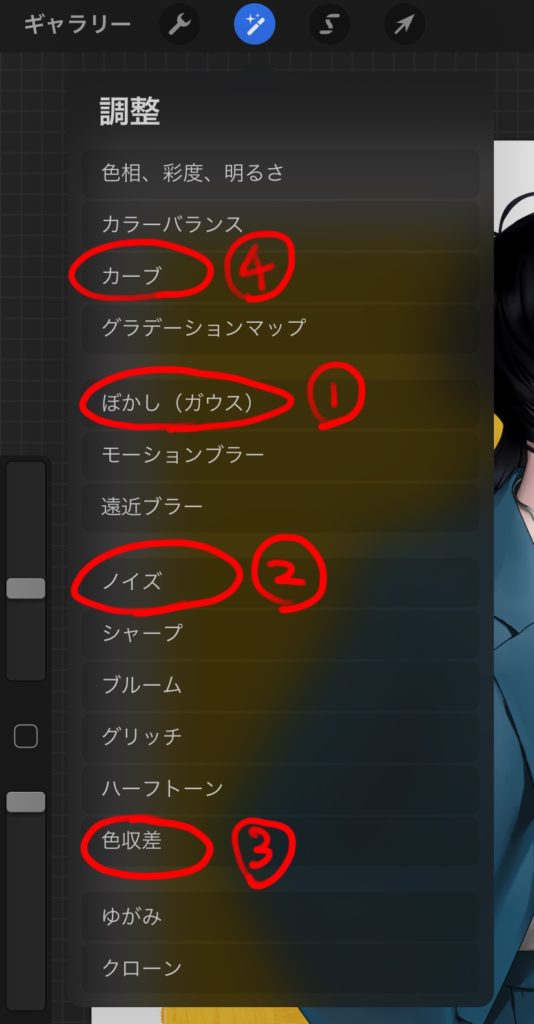
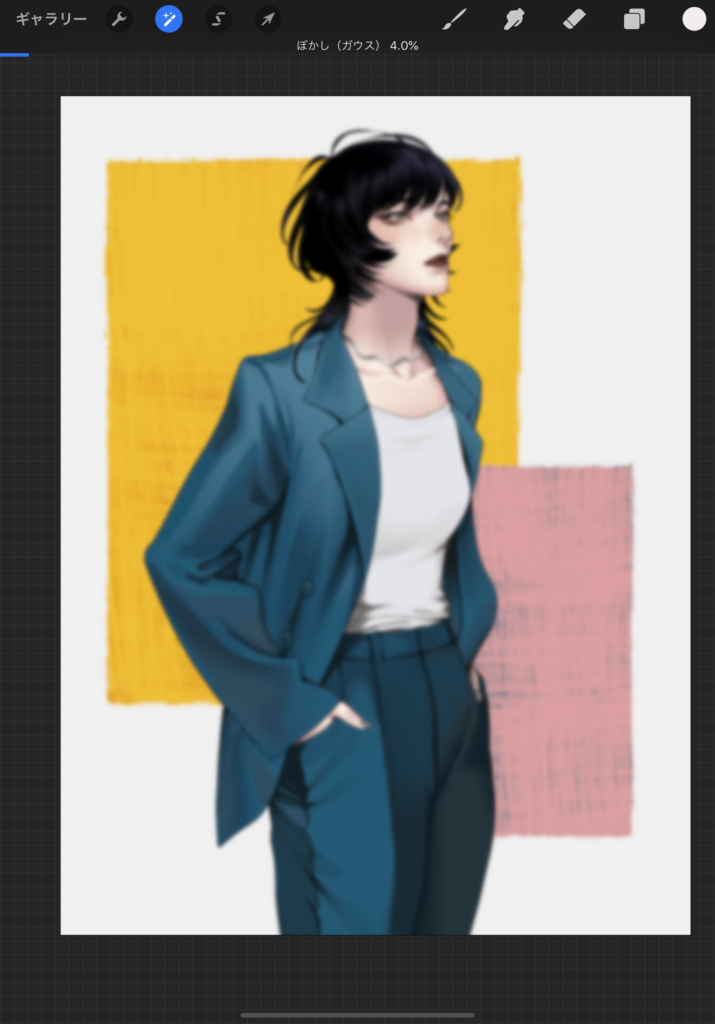

手前にあるものをぼかしてもいい感じになります👍
②ノイズ
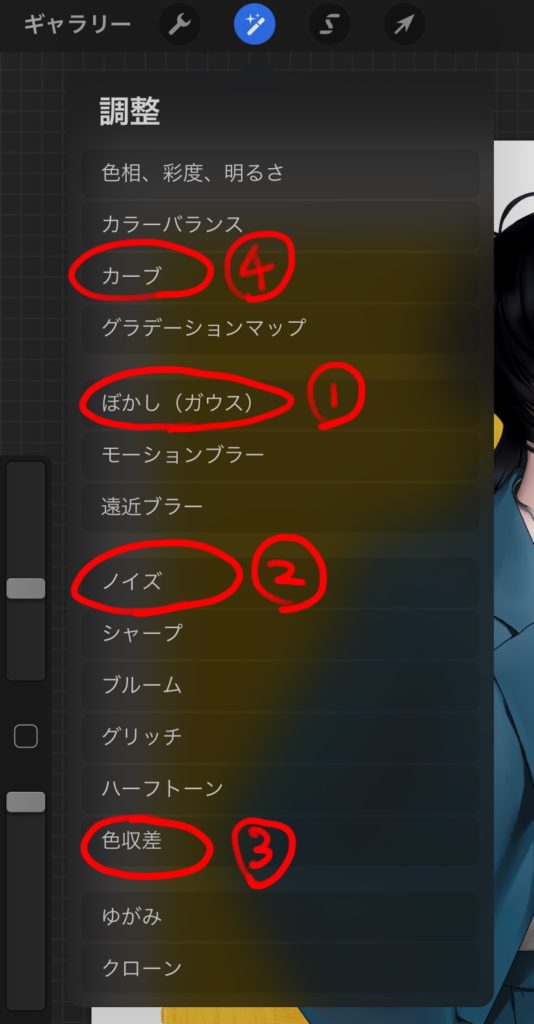
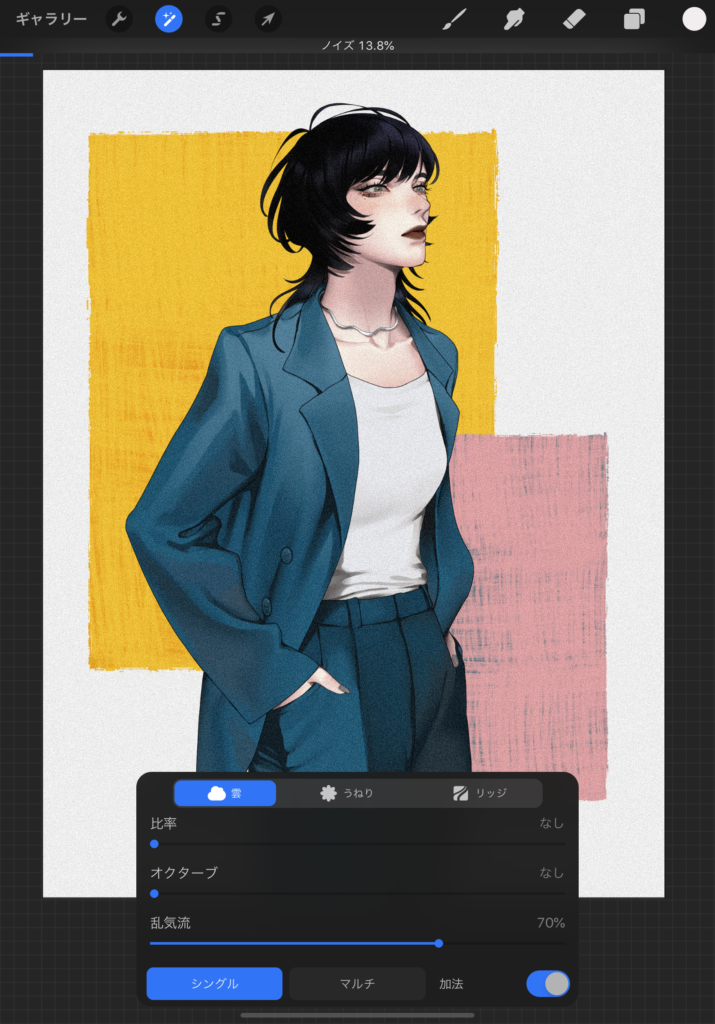
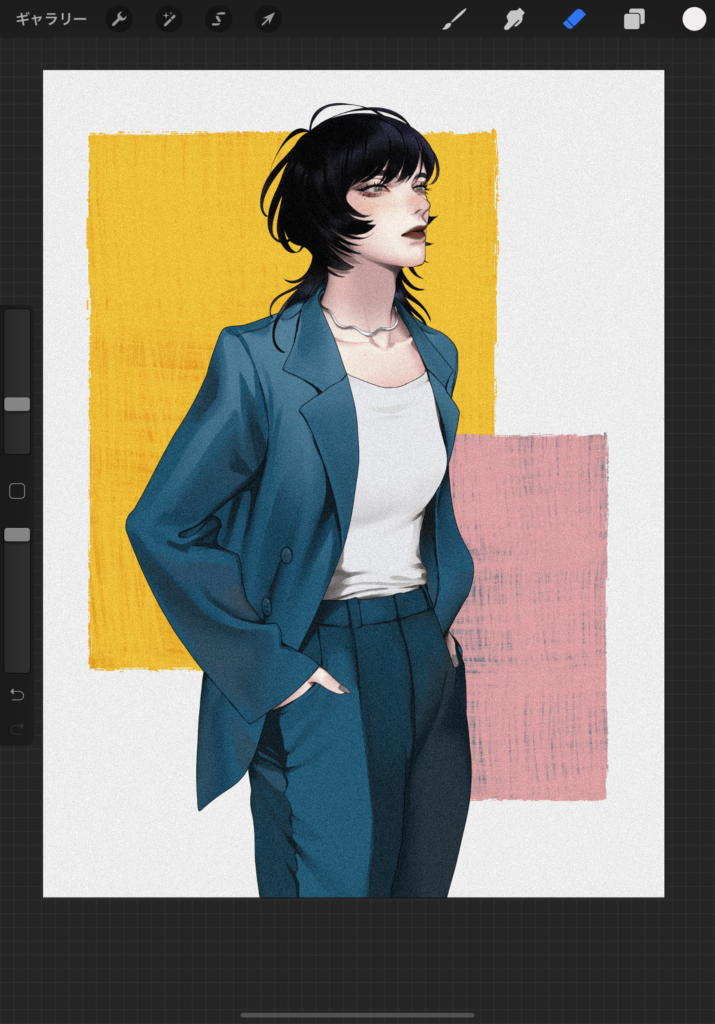
③色収差
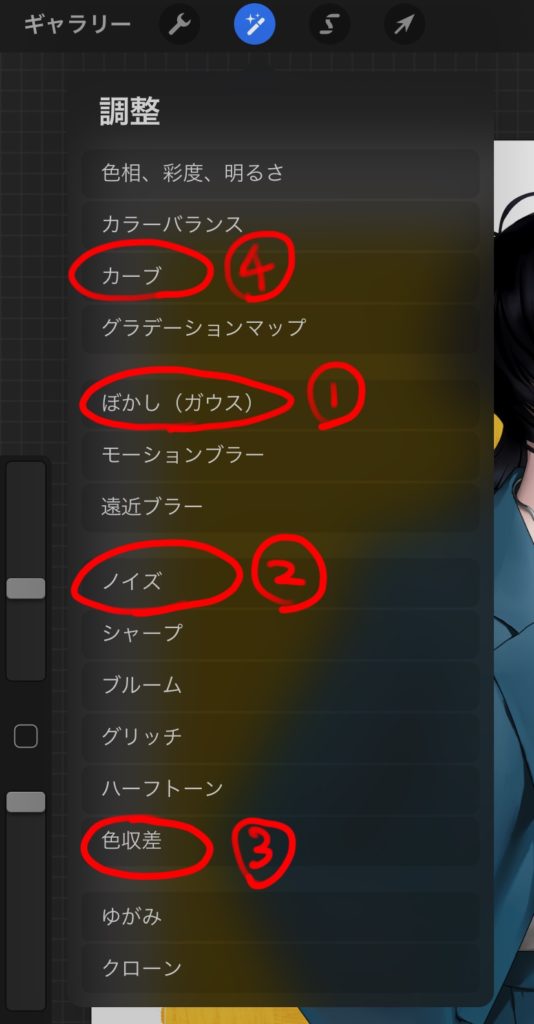


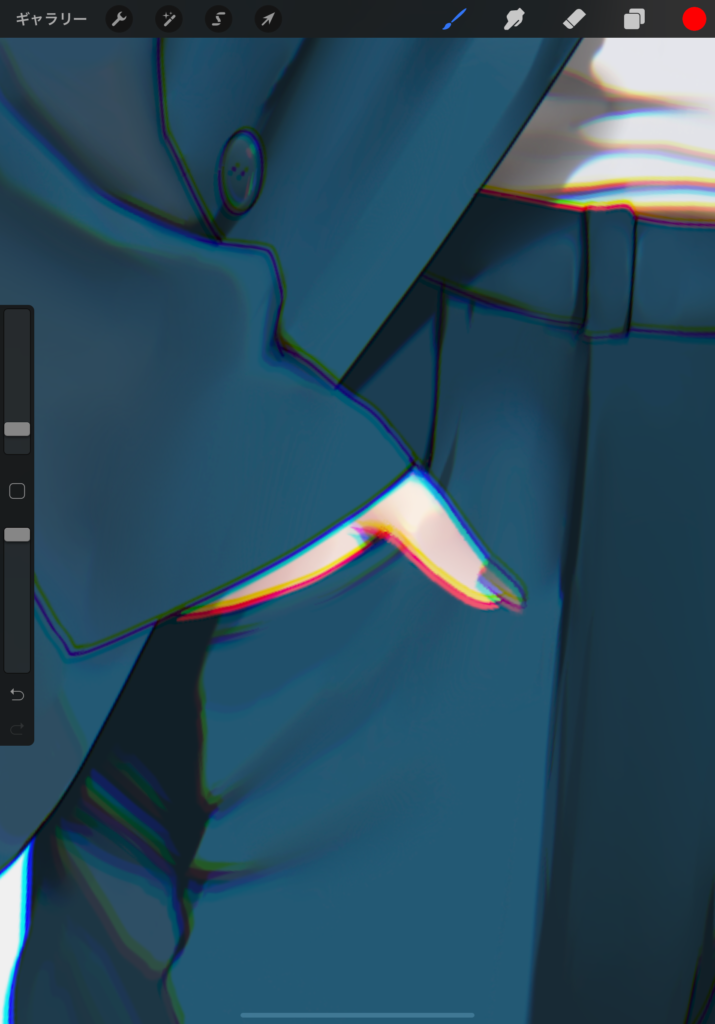
④カーブ
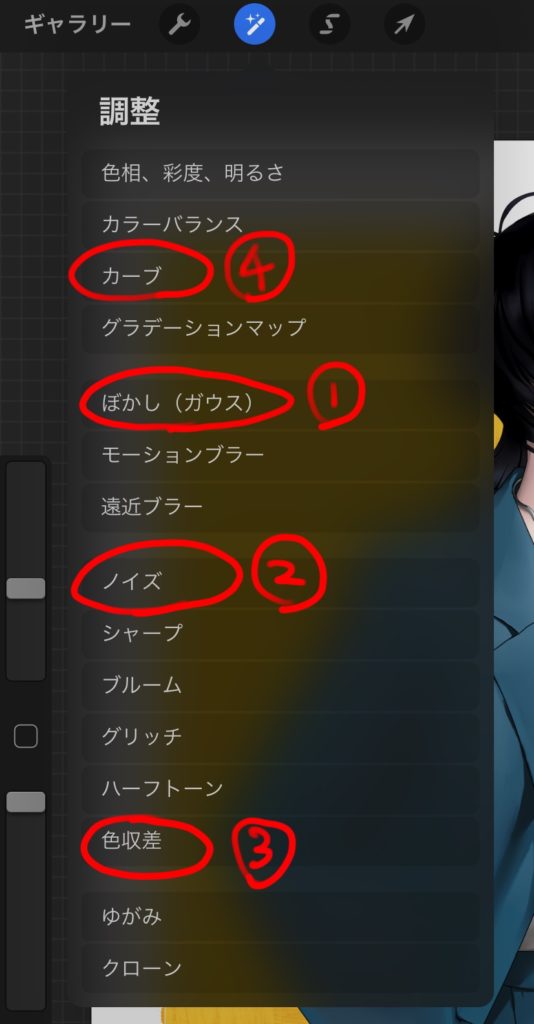
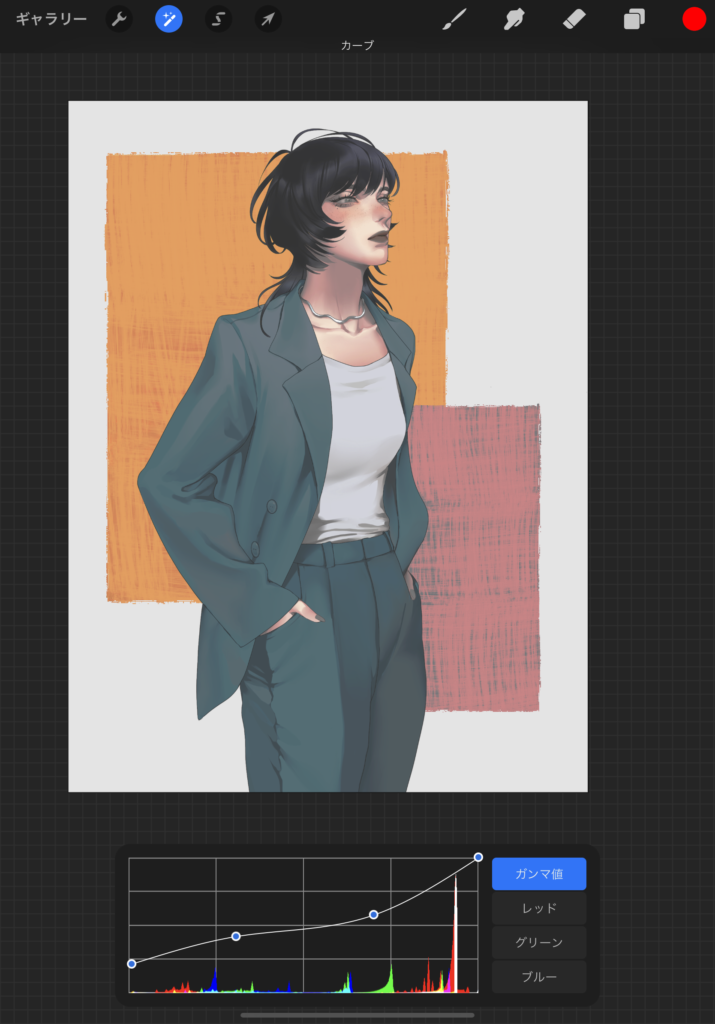

まとめ

①〜④まで並べてみました。見辛くて申し訳ないです。

加工した順番はぼかし→カーブ→ノイズ→色収差です。
少しでも参考になれたら嬉しいです。

こんにちはビアーです。
今回は私がよく使っている、絵の加工、仕上げ処理の方法下画像①から④を紹介します。
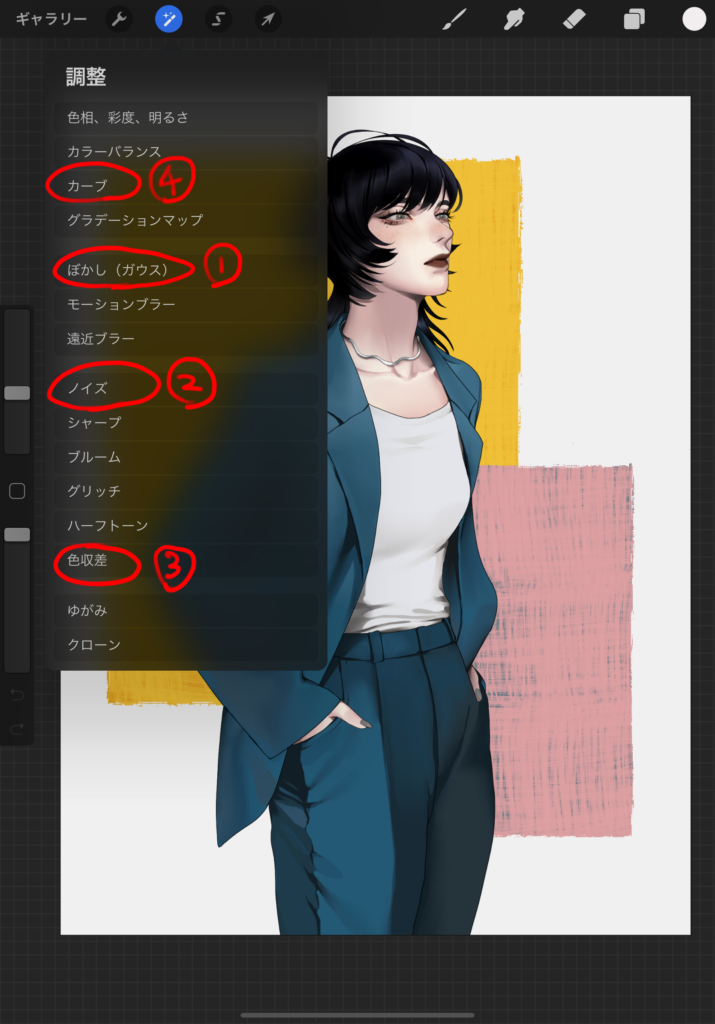
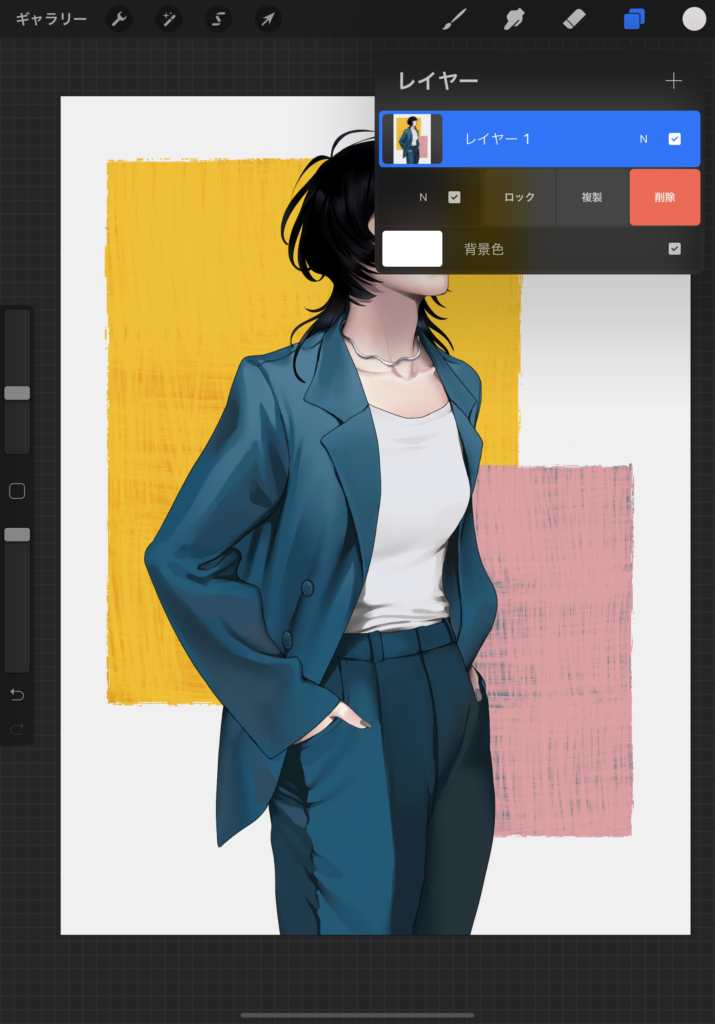
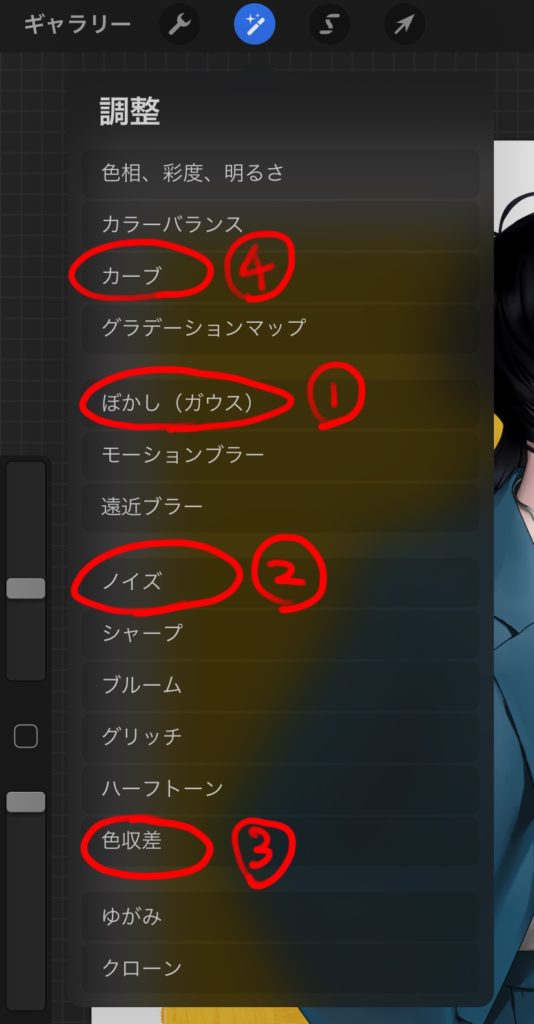
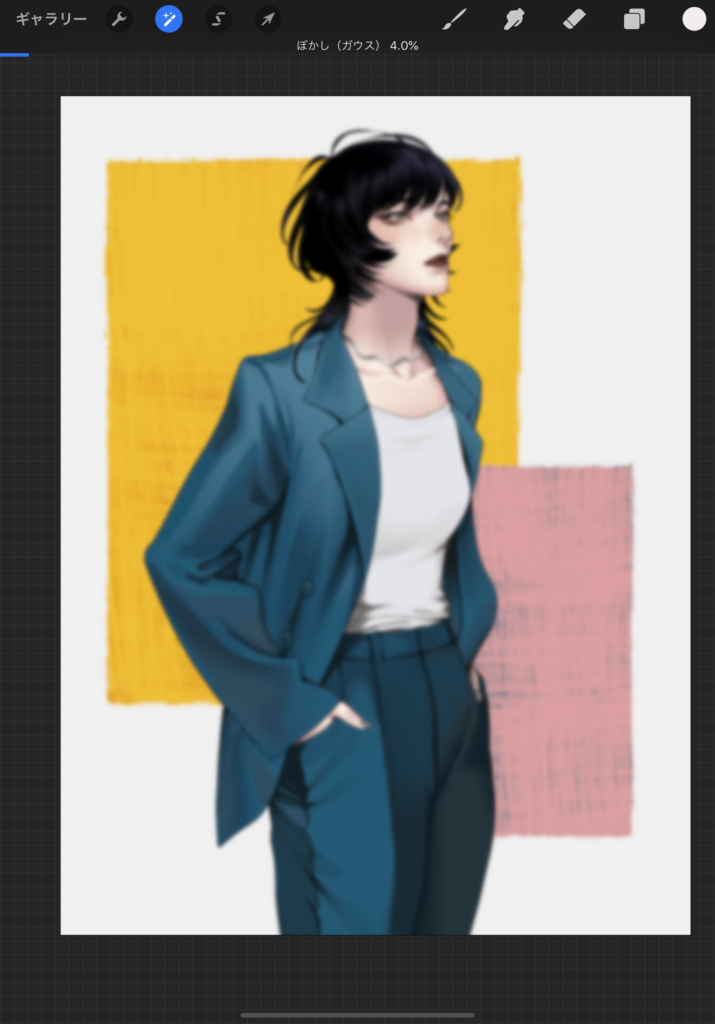

手前にあるものをぼかしてもいい感じになります👍
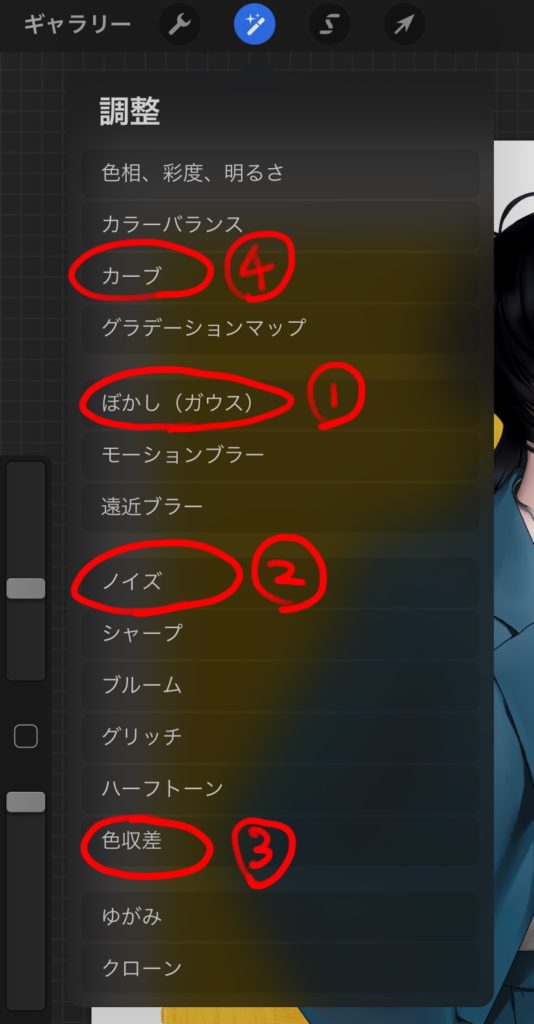
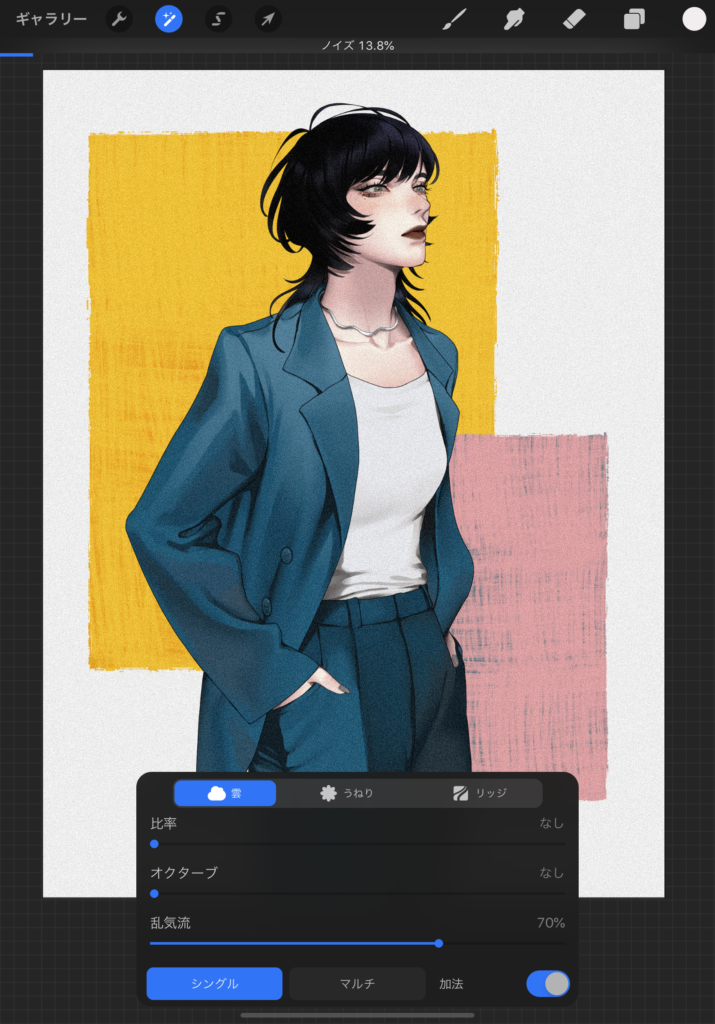
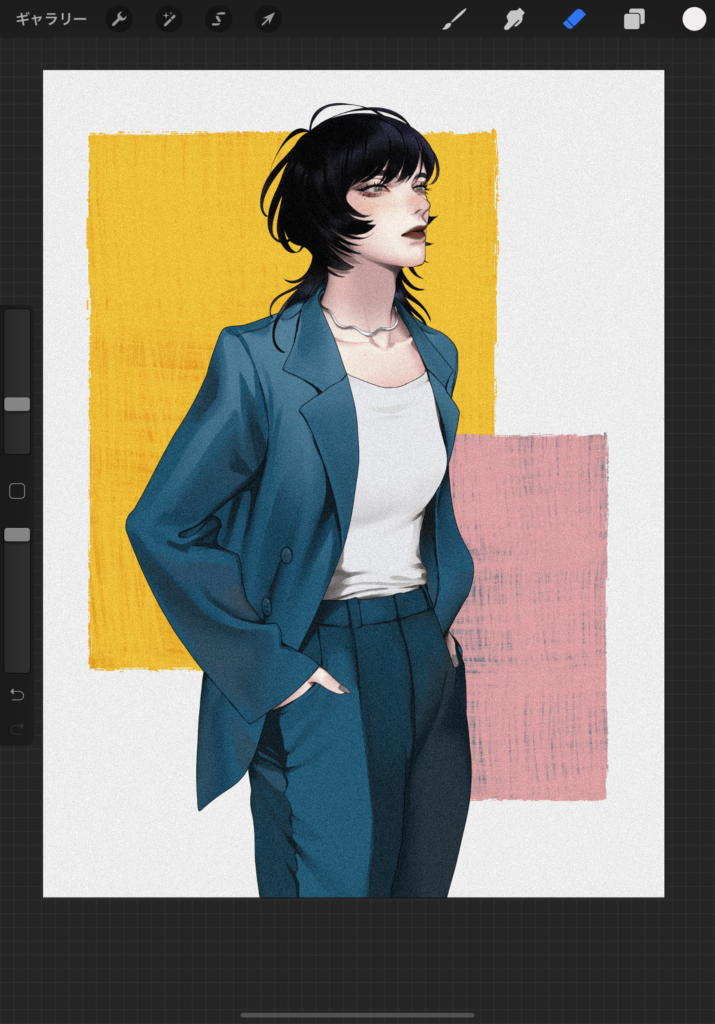
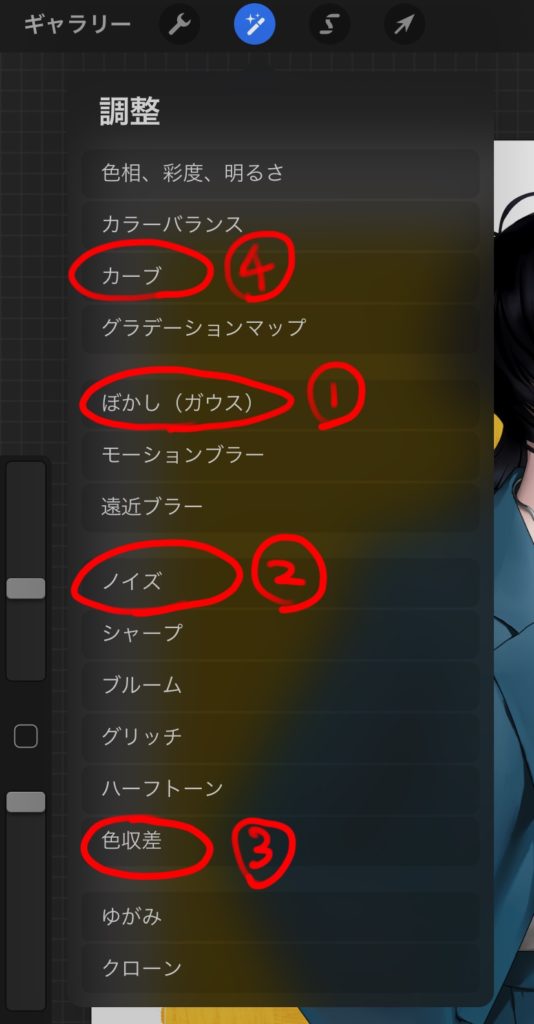


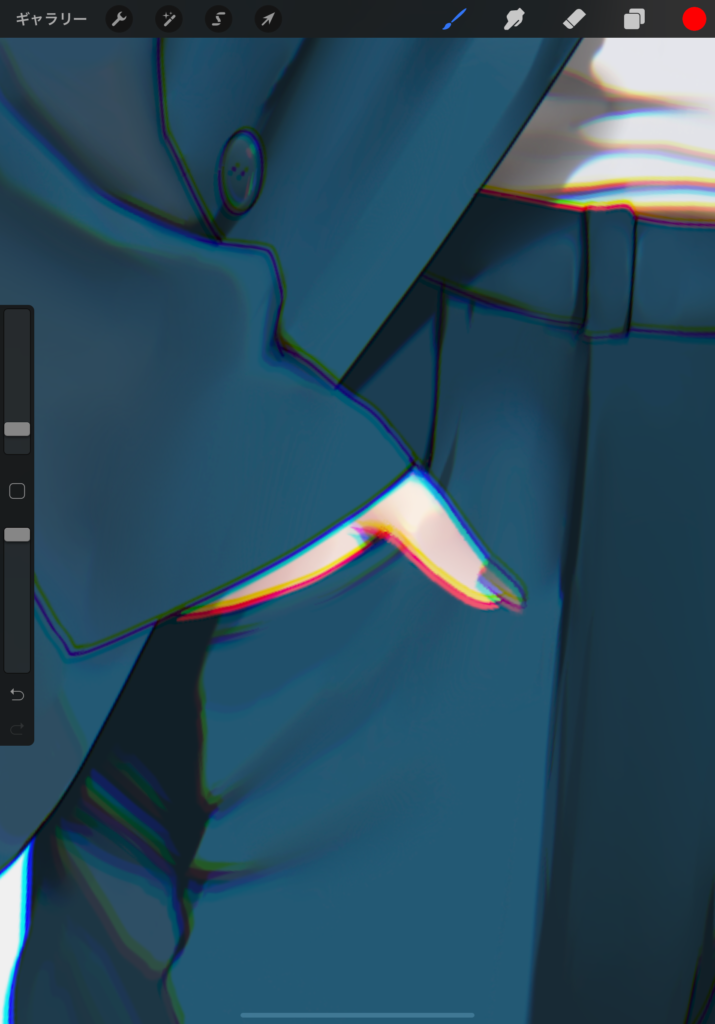
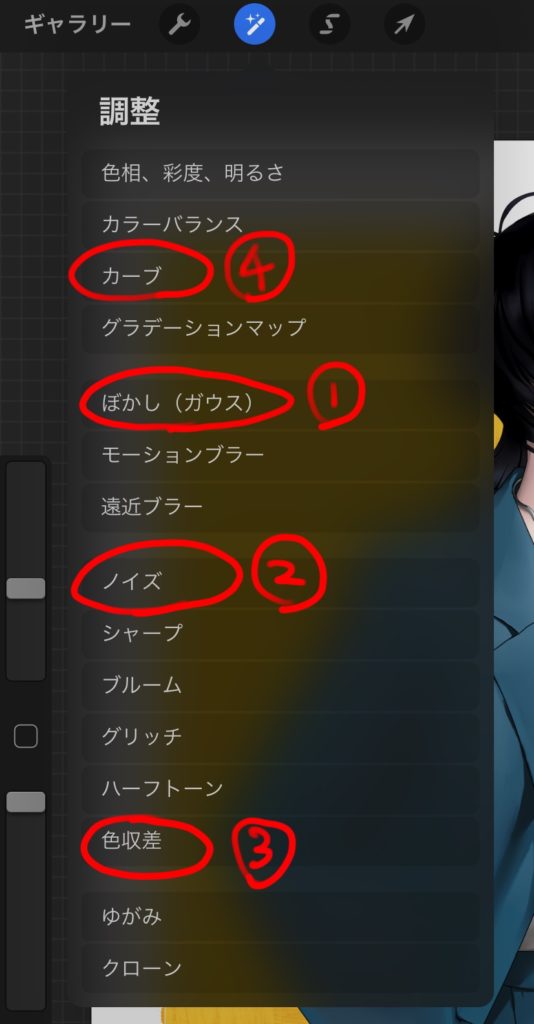
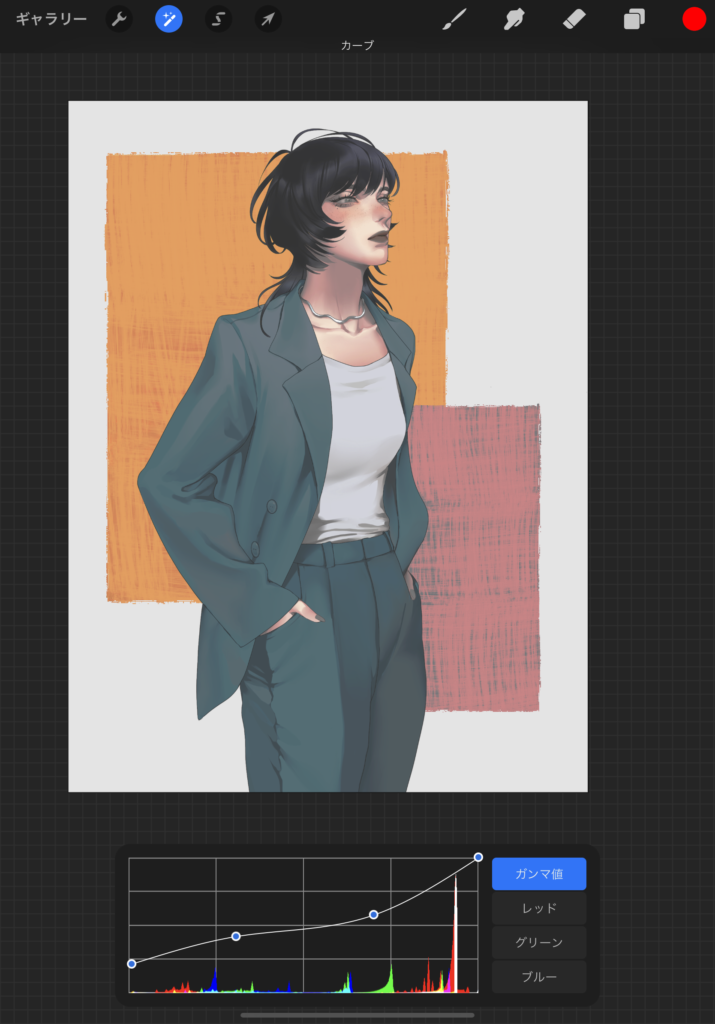


①〜④まで並べてみました。見辛くて申し訳ないです。

加工した順番はぼかし→カーブ→ノイズ→色収差です。
少しでも参考になれたら嬉しいです。